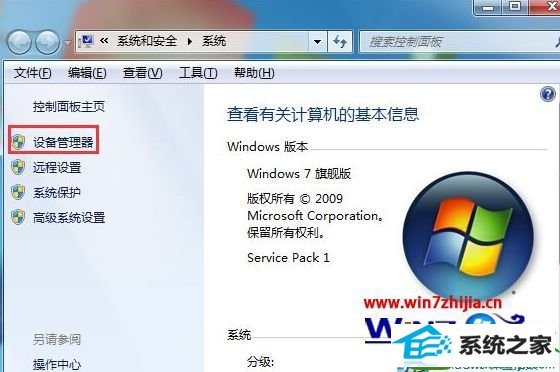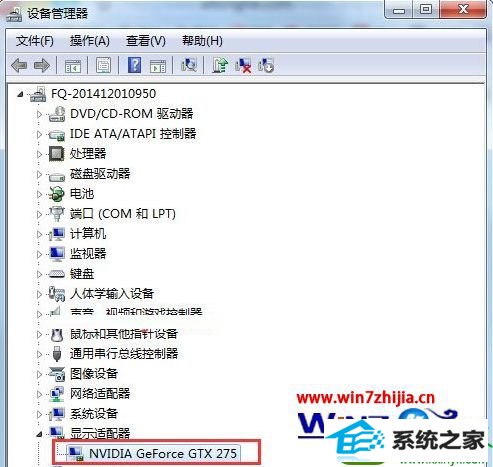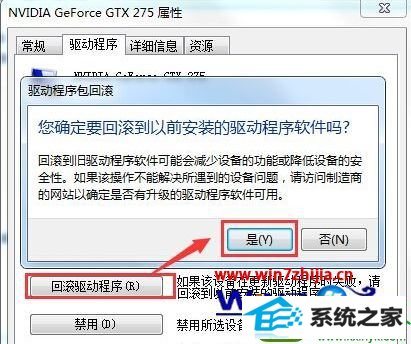系统
- 综合
发布日期:2019-07-31 作者:小虾工作室 来源:http://www.winxpsp3.com
今天和大家分享一下win10系统更新显卡驱动后最佳分辨率不见了问题的解决方法,在使用win10系统的过程中经常不知道如何去解决win10系统更新显卡驱动后最佳分辨率不见了的问题,有什么好的办法去解决win10系统更新显卡驱动后最佳分辨率不见了呢?小编教你只需要1、win10系统下右键点击“计算机”属性,然后进入到设备管理器; 2、找到你更新过的硬件,如显卡,那么我们找到“显示适配器”中的显卡,双击打开就可以了;下面就是我给大家分享关于win10系统更新显卡驱动后最佳分辨率不见了的详细步骤::
一、滚回原来的驱动